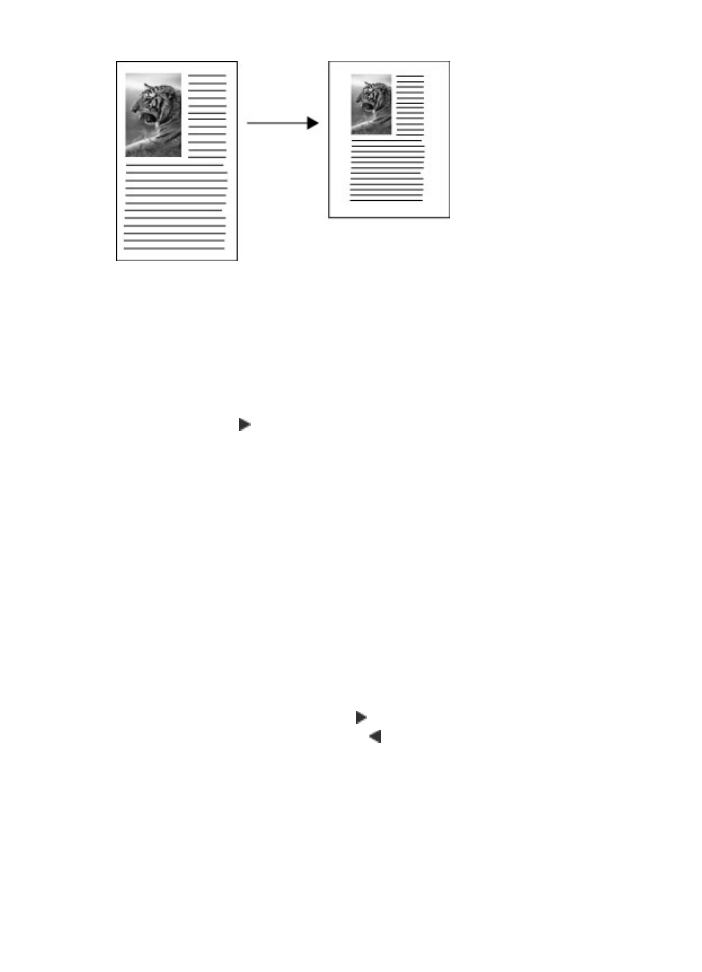
Úpravy světlosti a tmavosti kopie
Kontrast vytvářených kopií můžete upravit pomocí možnosti Světlejší či tmavší.
Úprava kontrastu kopírování z ovládacího panelu
1.
Zkontrolujte, zda je ve vstupním zásobníku vložen papír.
2.
Vložte předlohu do pravého předního rohu skleněné plochy potištěnou stranou dolů
nebo do zásobníku podavače dokumentů potištěnou stranou nahoru.
Pokud používáte podavač dokumentů, umístěte stránky tak, aby horní okraj
dokumentu vstupoval první.
3.
V oblasti Kopírování stiskněte opakovaně tlačítko Nabídka, dokud se nezobrazí
položka Světlejší či tmavší.
4.
Použijte jeden z následujících postupů:
•
Ztmavte kopii stisknutím tlačítka .
•
Zesvětlete kopii stisknutím tlačítka .
5.
Stiskněte tlačítko Kopírovat černobíle nebo Kopírovat barevně.
Kapitola 7
86
Použití funkcí kopírování
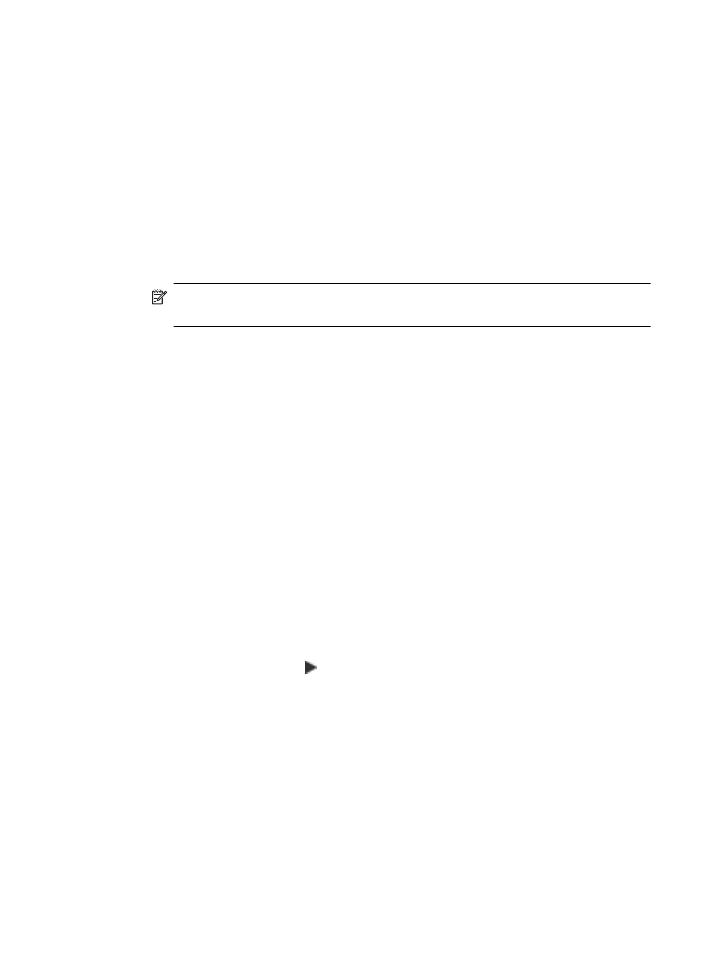
Úprava kontrastu kopírování pomocí softwaru HP Photosmart Studio (systém
Macintosh)
1.
Zkontrolujte, zda je ve vstupním zásobníku vložen papír.
2.
Vložte předlohu do pravého předního rohu skleněné plochy potištěnou stranou dolů
nebo do zásobníku podavače dokumentů potištěnou stranou nahoru.
Pokud používáte podavač dokumentů, umístěte stránky tak, aby horní okraj
dokumentu vstupoval první.
3.
Na panelu Dock klepněte na HP Device Manager.
4.
V části Úlohy poklepejte na možnost Kopírování.
Zobrazí se dialogové okno Kopírování HP.
5.
V oblasti Kvalita kopírování ztmavte výstup přetáhnutím posuvníku Kontrast
směrem doprava.
Poznámka
Světlost kopie můžete také zvýšit přetažením posuvníku směrem
doleva.
6.
Klepněte na tlačítko Kopírovat černobíle nebo Kopírovat barevně.